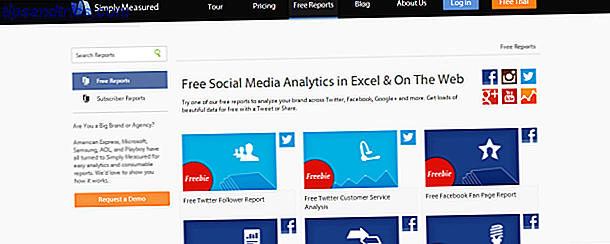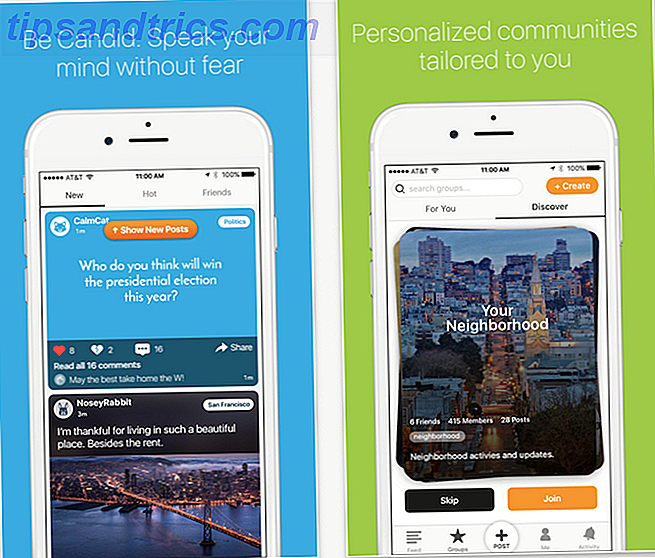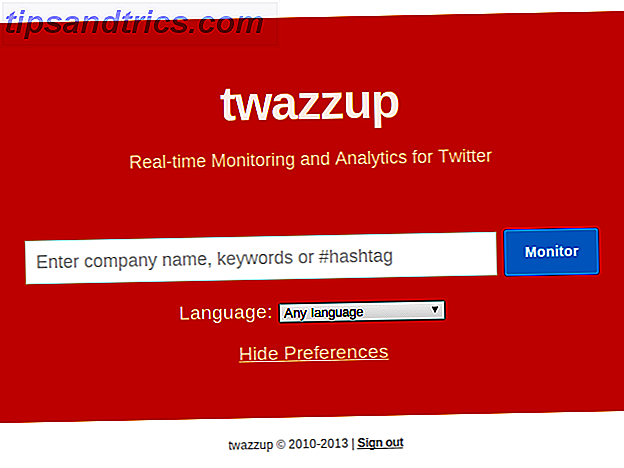L'aggiornamento manuale del kernel Linux non è un'impresa semplice: richiede una buona dose di conoscenza. Abbiamo spiegato come farlo prima Come aggiornare il kernel di Linux per migliorare le prestazioni del sistema Come aggiornare il kernel di Linux per migliorare le prestazioni del sistema Il kernel di Linux ha versioni regolari, offrendo nuove funzionalità e miglioramenti che è necessario attendere in una nuova distribuzione release - a meno che non si aggiorni manualmente il kernel di Linux. Ti mostriamo come. Per saperne di più, ma se preferisci ottenere l'ultimo e il massimo senza problemi, e stai utilizzando Ubuntu, potresti apprezzare una soluzione più automatica sotto forma di Ukuu.
Cos'è un kernel?
Il kernel è fondamentalmente Il kernel di Linux: una spiegazione nei termini di Layman Il kernel di Linux: una spiegazione nei termini di Layman C'è solo una cosa di fatto che le distribuzioni di Linux hanno in comune: il kernel di Linux. Ma mentre si parla spesso, molte persone non sanno esattamente cosa fa. Leggi di più un pezzo importante di software trovato in ogni sistema operativo. Agisce come mediatore tra il software che esegui ogni giorno (ad esempio i browser Web) e l'hardware su cui è in esecuzione. Essenzialmente, senza un kernel, altri programmi non possono funzionare poiché non possono accedere alle risorse del tuo computer.
Ad esempio, apri il tuo task manager. Tutti i tuoi processi occupano una parte della memoria del tuo computer. È il kernel del sistema operativo che sta allocando tranquillamente questa memoria ai tuoi programmi.
Diversi sistemi operativi hanno kernel diversi. Per gli utenti Linux, ciò significa utilizzare sistemi operativi basati sul kernel di Linux . Altri esempi includono il kernel NT (Windows) e il kernel XNU (Mac).
Perché dovrei aggiornare il mio kernel?
Poiché il kernel è essenzialmente l'intermediario tra i tuoi programmi e l'hardware su cui è in esecuzione, gli aggiornamenti possono fornire una miriade di vantaggi. Due esempi di questi includono un migliore supporto per il tuo computer e prestazioni migliorate 5 Ragioni per le quali dovresti aggiornare il tuo kernel spesso [Linux] 5 motivi per cui dovresti aggiornare il tuo kernel spesso [Linux] Se stai usando una distribuzione Linux come Ubuntu o Fedora, stai anche usando il kernel Linux, il nucleo che rende la tua distribuzione una distribuzione Linux. La tua distribuzione ti chiede costantemente di aggiornare il tuo kernel .... Ulteriori informazioni.
Parte del kernel di Linux è dedicata esclusivamente al controllo di cose come la scheda grafica e la CPU sotto forma di driver di dispositivo. Questi driver all'interno del kernel tendono ad essere limitati a una particolare gamma di hardware. Con le tecnologie nuove e più recenti che emergono, i driver devono essere costantemente aggiunti e aggiornati per abbinarli. Se stai usando un computer parzialmente non supportato, l'aggiornamento del kernel può aiutarlo a diventare più compatibile.
Insieme a questo, le prestazioni del sistema possono andare di pari passo con driver migliori. Le prestazioni grafiche in particolare ottengono miglioramenti quasi costanti per versione. Non aspettarti miracoli!
Sfortunatamente, il processo di aggiornamento manuale di un kernel può essere un po 'noioso, ed è qui che entra in gioco Ukuu.
Che cos'è Ukuu?
Ukuu (abbreviazione di Ubuntu Kernel Update Utility) rende molto più facile l'aggiornamento del kernel di Ubuntu. Scarica i kernel più recenti da Internet e cambia il sistema per consentirne l'utilizzo. Tutto quello che devi fare è scegliere il kernel che desideri e riavviarlo.
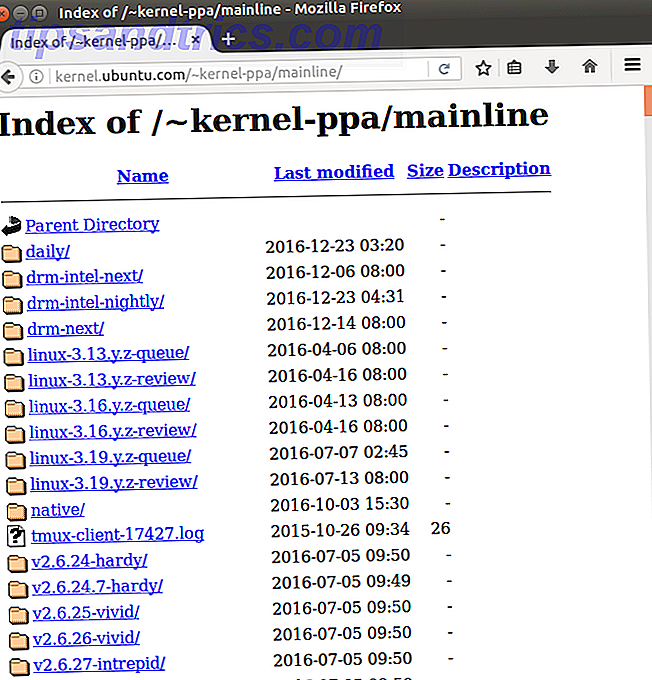
Tradizionalmente, aggiornare il kernel significa installare una nuova copia di Ubuntu sulla vecchia macchina Linux. Se ripeti la tua esperienza di installazione un paio di volte, vedrai come può consumare un po 'di tempo. Ukuu rende questo processo facile come installare un programma da Ubuntu Software Center.
Ottenere Ukuu
Inserisci questi comandi nel terminale per installare Ukuu:
sudo apt-add-repository -y ppa:teejee2008/ppa Non è possibile ottenere Ukuu per impostazione predefinita dall'elenco di software fornito da Ubuntu. Come tale, utilizzando il comando precedente, puntiamo il nostro gestore di pacchetti Guida per principianti all'installazione del software in Ubuntu con APT A Guida per principianti all'installazione del software in Ubuntu con APT Se hai usato Ubuntu probabilmente hai usato il comando apt a un certo punto. Ma sapevi che c'è molto di più di apt-get install e apt-get upgrade? Leggi di più nel repository desiderato. L'aggiunta di tali percorsi ci consente di installare software che Ubuntu non ha di default (come Ukuu).

sudo apt-get update I gestori di pacchetti (come APT), funzionano recuperando un elenco di tutto il software che possono installare. Il secondo comando assicura che questo elenco sia aggiornato. Metti tra poco, se non inserisci questo comando, non sarai in grado di trovare Ukuu !

sudo apt-get install ukuu Il comando sopra riportato in realtà scarica e installa il programma. In alternativa, è possibile aprire il Software Center di Ubuntu 5 Consigli per il Centro software di Ubuntu [Linux] 5 Consigli per l'Ubuntu Software Center [Linux] Ulteriori informazioni e installare Ukuu da lì. Dopo tutto, avvia il programma usando il comando seguente.
ukuu-gtk Puoi anche aprire Ukuu cercandolo in Dash.
Installazione di un kernel con Ukuu
Ukuu presenterà i nuovi kernel nella parte superiore della finestra. Potrai anche vedere quale versione del kernel stai usando, quindi non devi preoccuparti di controllarlo altrove. Dopo aver selezionato la versione del kernel desiderata, fare clic sul pulsante Installa per avviare il processo.

La finestra del terminale che vedrai mostra il processo di installazione del kernel. Assicurati di conoscere la password dell'amministratore. Che cos'è SU e perché è importante usare Linux in modo efficace? Cos'è SU & Perché è importante usare Linux in modo efficace? L'account utente Linux SU o root è uno strumento potente che può essere utile se usato correttamente o devastante se usato imprudentemente. Diamo un'occhiata al motivo per cui dovresti essere responsabile quando usi SU. Per saperne di più - potrebbe essere necessario inserirlo!
Una volta riavviato il computer, congratulazioni! Hai appena aggiornato il kernel.
Downgrade del kernel
Potresti incontrare qualche problema se aggiorni il tuo kernel al limite del sanguinamento. Ad esempio, quando l'ho aggiornato alla versione più recente (4.9), la mia connessione wireless ha smesso di funzionare. Tuttavia, a meno che non si faccia affidamento su driver proprietari Come installare driver proprietari di grafica in Ubuntu, Fedora e Mint [Linux] Come installare driver grafici proprietari in Ubuntu, Fedora e Mint [Linux] La maggior parte delle volte, starai bene con software open-source su Linux. Ma se vuoi un gioco reale e una potenza grafica, avrai bisogno di driver proprietari. Ecco come ottenerli. Per saperne di più come il mio portatile, è improbabile che ciò accada.
Anche se non si verificano problemi, è bene sapere come eseguire il downgrade al kernel precedente per ogni evenienza. Di default, Ubuntu non ti dà la possibilità di scegliere da quale kernel desideri avviare. Possiamo correggere questo modificando questo file:
sudo nano /etc/default/grub 
Una volta dentro il file, aggiungi un # davanti alle voci GRUB_HIDDEN_TIMEOUT e GRUB_HIDDEN_TIMEOUT_QUIET . Quindi, premere Ctrl + X per salvare le modifiche. Tuttavia, per fare in modo che queste modifiche facciano qualcosa, devi inserire questo comando:
sudo grub-mkconfig -o /boot/grub/grub.cfg Quando riavvierai il computer, vedrai un menu di avvio. Utilizzando i tasti freccia, è possibile accedere alle opzioni avanzate per la voce Ubuntu . Seleziona questo per visualizzare l'elenco dei kernel installati su cui puoi eseguire l'avvio.
Consiglio vivamente di farlo se sei interessato a ottenere l'ultima versione del kernel Linux. Farà sicuramente errori molto più facili da correggere.
Pulire
Dopo aver avviato la tua casella Linux aggiornata (o declassata), e aver fatto in modo che tutto funzioni, sentiti libero di rimuovere i kernel rimanenti per un po 'di spazio extra. BleachBit - Un'utilità per ripulire il tuo sistema Linux BleachBit - Un'utilità per ripulire Il tuo sistema Linux Leggi di più. Basta aprire Ukuu e premere il pulsante Rimuovi .
Successivamente, esegui questo comando per ripulire eventuali opzioni di avvio vuote rimanenti:
sudo grub-mkconfig -o /boot/grub/grub.cfg 
Fatto questo, goditi il tuo nuovo e migliorato kernel!
Quali altre utilità di Linux ti piace usare? Qualcuno che vorresti avere ma non esiste?
Immagine di credito: Rawpixel.com tramite Shutterstock